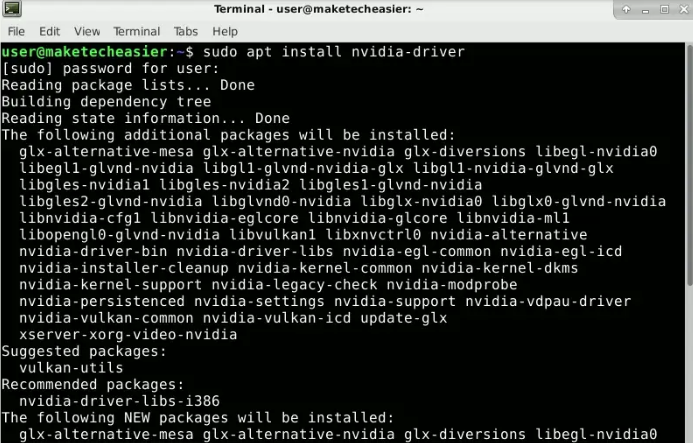Како се користи Цомманд Промпт за промену резолуције рачунара
Па, увек можете променити резолуцију екрана кроз поставке екрана. Виндовс 10 не укључује еквивалент командне линије за промену резолуције екрана помоћу командне линије или ПоверСхелл-а. У овом чланку ћемо говорити о томе како да користите командну линију за промену резолуције рачунара. Почнимо!
Ово је у основи функција која би вам добро дошла како би брзо променили резолуцију екрана за многе апликације и игре које најбоље раде у одређеним резолуцијама. Такође, употреба алата за командну линију омогућава вам аутоматизацију процеса заједно са скриптом, па чак и планером задатака.
Али, ако желите да промените резолуцију монитора рачунара помоћу командне линије. Такође можете да користите КРес Андерса Кјерсема, који је сићушни (стари) алат који не захтева инсталацију. А дизајниран је да подеси резолуцију пиксела на екрану путем командне линије.
цхкдск не може да се покрене јер га користи други процес
Важно:
До сада је најбоља резолуција заправо 1920 к 1080. То је у основи једна од најфинијих конфигурација пиксела која данас подразумевано долази у готово свим системима.
Сада, момци, можда сумњате у коју резолуцију је укључен ваш тренутни екран. Сада опет постоје два начина да то учините за вас. Коришћење уобичајеног Виндовс алата да бисте га проверили или помоћу независних апликација да вам ураде посао. Имајте на уму да не бих препоручио независну апликацију за ваше потребе јер она потенцијално може да уведе злонамерни софтвер у систем. Најбољи начин би био да се за то користе Виндовс алати, међутим, ако нисте задовољни излазним резултатима, можете толико дуго да се придружите и независној апликацији. Сада се можете пријавити на ову веб страницу и то ће дати резолуцију екрана и у вашем систему.
андроид едитор слика са слојевима
Најефикаснији начин на који можете прилагодити резолуцију екрана рачунара путем прозора.
- Крените према Виндовс подешавања -> систем -> екран .
- Такође ће бити наведена тренутна величина екрана испод резолуција .
- У овоме можете да видите тренутну резолуцију и из опција.
Постоји много начина на које можете прилагодити резолуцију екрана заједно са мноштвом опција избором опција. То може одговарати потребама вашег рачунара. Сада је интелигенција са Виндовсом да заправо може скенирати путем система и препоручити одређену резолуцију. То би заправо донело најбоље из вашег система.
Како се користи Цомманд Промпт за промену резолуције рачунара
Морате да користите ове једноставне кораке да бисте командном линијом променили резолуцију екрана:
- Прво преузмите КРес са ове веб странице.
- Додирните десни тастер КРес.зип датотеку, а затим одаберите Ектрацт Алл
- Додирните Екстракт дугме.
- Тип ЦМД а затим кликните Ентер у додајте траку адреса КР директоријума како бисте отворили командну линију на локацији.
- Затим откуцајте следећу команду да бисте променили резолуцију екрана и тапните на Ентер :
QRes.exe /x:1689 /y:1050

Па, у наредби обавезно промените путању за датотеку КРес.еке, а затим унесите и подржане резолуције пиксела ширине (к) и висине (и). Као што су 1366 к 768, 1440 к 900, 1680 к 1050, 1920 к 1080, 2560 к 1440 итд.
Када довршите све ове кораке, екран ће се променити у резолуцију коју сте навели.
Како можете променити резолуцију екрана путем скрипте
Баш тако, помоћу КРес-а можете створити скрипту датотеке на коју можете једноставно двапут кликнути. Или такође закажите са планером задатака како бисте аутоматски променили резолуцију приказа.
мали цинкарош за прозоре
Морате да користите ове једноставне кораке да бисте креирали скрипту за промену резолуције екрана рачунара:
овом блу-раи диску је потребна библиотека за аацс декодирање, а ваш систем га нема
- Прво, отвори Почетак .
- Тражити Нотепад а затим додирните врх резултата да бисте отворили доживљај.
- Сада копирајте и налепите следећу наредбу:
%homepath%DownloadsQResQRes.exe /x:1689 /y:1050

У командној линији морате да промените путању за датотеку КРес.еке и такође унесете подржане резолуције пиксела ширине (к) и висине (и). Као што су 1366 к 768, 1440 к 900, 1680 к 1050, 1920 к 1080, 2560 к 1440 итд.
- Додирните Филе мени.
- Изабрати Сачувај као опција.
- Сада сачувајте батцх датотеку заједно са описним именом и а .једно екстензија датотеке.
Након што завршите све ове кораке, двапут кликните на батцх датотеку. А онда би се резолуција екрана требала аутоматски променити, чак и без потребе за додатним корацима.
Закључак
Добро, то је било све народе! Надам се да вам се свиђа овај чланак Како користити командну линију и да ће вам такође бити од помоћи. Пошаљите нам своје повратне информације о томе. Такође ако имате додатних питања и проблема везаних за овај чланак. Затим нас обавестите у одељку за коментаре испод. Ускоро ћемо вам се јавити.
Желим ти леп дан!
Такође погледајте: Како променити статички ИП ФрееНАС - Водич